- Scoprire EaseUS
- Chi Siamo
- Recensioni & Premi
- Contatta EaseUS
- Rivenditore
- Affiliato
- Mio Conto
- Sconto Education
I collegamenti ipertestuali non funzionano in PDF? Controlla le soluzioni qui
Modificato da Aria 21/09/2025 PDF Editor | Soluzioni
Il PDF è considerato un formato di documento standardizzato per scopi di lettura/visualizzazione e condivisione. Sebbene il formato offra diverse funzionalità, la funzione di collegamento ipertestuale è tra quelle utili. Il motivo è l'aggiunta di un collegamento ipertestuale al PDF per consentire alle persone di connettersi con documenti diversi contemporaneamente, aumentando così la portata dello studio.
Tuttavia, a volte le persone potrebbero riscontrare problemi quando gli hyperlink non funzionano in PDF. Potrebbe essere dovuto a molte ragioni, ma correggere quegli errori è necessario. Ora, se sei il creatore del PDF, puoi risolvere il problema al momento, ma cosa succederebbe se ci fosse un'altra cosa?
In questo scenario, devi cercare le soluzioni di fissaggio perfette. Qui troverai le cause, i suggerimenti e i trucchi per risolvere i problemi insieme a un editor PDF.
Perché i collegamenti ipertestuali non funzionano nei PDF?
Gli hyperlink sono una componente essenziale del PDF perché migliorano la connettività tra vari documenti. Spesso le persone chiedono perché i loro hyperlink non funzionano nel PDF. Se la tua domanda è la stessa, devi esaminare i motivi sottostanti per trovare la soluzione!
Motivo 1. Connessione Internet
Se il tuo sistema non è connesso al server, i tuoi collegamenti ipertestuali non funzioneranno. Questo perché qualsiasi collegamento richiede una connessione al server per funzionare.
Motivo 2. https:// o http://
I protocolli sicuri e non sicuri sono completamente diversi tra loro. HTTPS usa la crittografia SSL mentre gli altri no. In questo caso, se il tuo collegamento ipertestuale non funziona in PDF, potrebbe essere a causa di problemi di crittografia.
Motivo 3. Percorso di collegamento non corretto
Sai che a volte vuoi seguire un link che non è corretto? Anche un singolo errore di parola può rendere il link non funzionante. Il proprietario del PDF potrebbe sbagliare una parola durante l'inserimento di un URL.
Leggi anche: Come rimuovere un collegamento ipertestuale da un PDF
Motivo 4. Errore di rilevamento del collegamento
Alcune situazioni si riferiscono all'errore che i link funzionano su un dispositivo ma non sull'altro. Il problema potrebbe essere il rilevamento automatico dei link nella tua applicazione PDF.
Motivo 5. Processo di conversione difettoso
Una conversione corretta è la chiave per un documento efficiente e accurato. Se le impostazioni non fossero attivate nel software di conversione, i link non mostrerebbero le pagine dei risultati. Ad esempio, l'opzione di Adobe Acrobat si trova nella sezione Preferenze in Generale.
Come risolvere il problema del collegamento ipertestuale non funzionante in un PDF
Qui ti verranno presentate due soluzioni se gli hyperlink non funzionano in PDF. Immergiamoci!
Soluzione 1. Controllare il percorso URL
Per questo scopo, devi copiare l'hyperlink e controllarlo sul browser. Ecco i passaggi per completare l'attività!
Fase 1. Apri il file PDF e copia l'URL dell'hyperlink, che non funziona. Ora, apri un browser come Chrome.
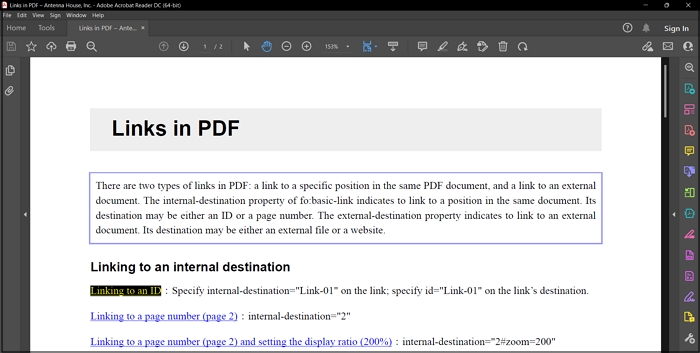
Passaggio 2. Successivamente, incolla l'URL nella barra di ricerca di Chrome e premi "Invio". Se il collegamento non è corretto, puoi cercare altri PDF/informazioni pertinenti e inserire il nuovo collegamento.
Nota: puoi aggiungere collegamenti ipertestuali con un editor PDF che otterrai alla fine
Soluzione 2. Controlla i risultati su un altro dispositivo
Se i tuoi collegamenti ipertestuali non funzionano in PDF, puoi verificarne la funzionalità su un altro dispositivo per conferma. Diamo un'occhiata ai passaggi da seguire!
Fase 1. Innanzitutto, apri lo stesso file PDF su Windows se in precedenza non funzionava su Mac. Ora, apri il PDF e copia l'indirizzo dell'hyperlink con un clic destro.
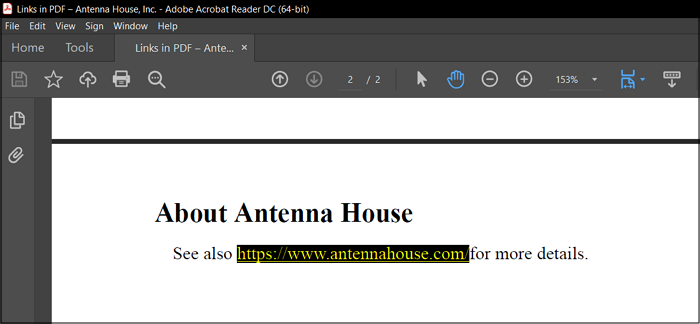
Passaggio 2. Quindi, apri Chrome e controlla se funziona. Se funziona, allora l'hyperlink è progettato per Windows e non funzionerà mai su macOS.
Soluzione 3. Riconnessione del server
Ricollegare il sistema al server può anche rivelarsi utile se questo è il motivo dell'invalidità degli hyperlink. Cominciamo seguendo la procedura seguente:
Passaggio 1. Copiare l'URL negli appunti e quindi fare clic sull'icona "Internet" dalla barra delle applicazioni per stabilire una connessione a Internet.
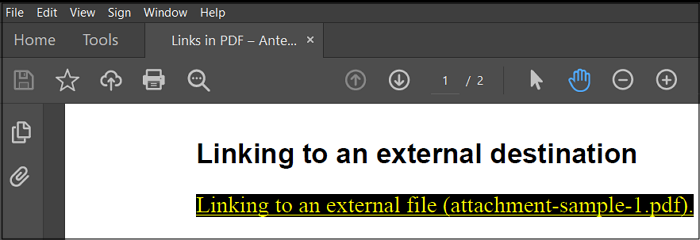
Fase 2. Ora, clicca sull'icona "Wifi" e spegnila e riaccendila una volta. Risolverà rapidamente il problema dei collegamenti ipertestuali che non funzionano in PDF. Apri il browser e controlla il collegamento per confermare.
Come aggiungere, modificare e rimuovere facilmente i collegamenti ipertestuali in un PDF
Dopo aver risolto tutti i problemi di collegamenti ipertestuali non funzionanti in PDF, puoi procedere alla lettura o alla condivisione dei documenti. Tuttavia, hai bisogno di un pacchetto PDF all-in-one per risolvere altri problemi rilevanti. Quello qui sotto è fantastico.
Ogni volta che le persone vogliono svolgere più funzioni correlate ai PDF, EaseUS PDF Editor torna utile. Ti consente di aggiungere/rimuovere testo e immagini e, allo stesso modo, puoi aggiungere/ rimuovere facilmente un collegamento ipertestuale dal PDF utilizzando la sua funzione Collegamenti. Il software offre anche la lettura del documento in una visualizzazione a pagina singola/a due pagine insieme a una funzione di rotazione (in senso orario/antiorario).
Inoltre, puoi organizzare le pagine ed eseguire funzioni correlate come l'aggiunta/estrazione di una pagina. Puoi anche combinare o dividere i documenti in base alle tue esigenze. Ultimo ma non meno importante, la compressione è possibile anche ottimizzando le dimensioni del file PDF senza perdere la qualità del file.
Passiamo ora al tutorial da eseguire quando i collegamenti ipertestuali non funzionano in un PDF:
Fase 1. Innanzitutto, scarica e avvia il software sul tuo sistema. Ora, clicca su "Open Files" nella sezione centrale e carica il PDF richiesto.

Fase 2. In secondo luogo, fai clic su "Modifica" dalla barra del menu secondario. Si aprirà una colonna di funzionalità sul lato destro. Vedrai una scheda "Collegamenti". Premila e poi "Inserisci collegamento rettangolo".
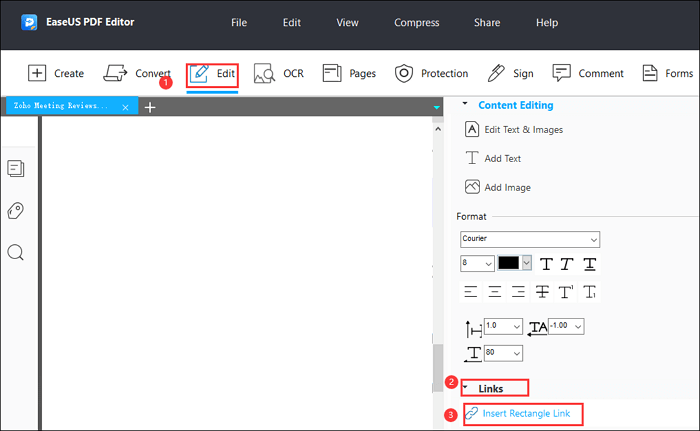
Fase 3. Infine, imposta la casella di collegamento su un testo particolare e cliccaci sopra. Ora, scegli "apri un collegamento web", inserisci l'indirizzo e premi il pulsante "OK". È per l'aggiunta, ma clicca sull'hyperlink e premi "Elimina" dalla tastiera per rimuoverlo. Ora, clicca su File > Salva con nome > Salva. Tutto qui!
La conclusione
Potrebbero esserci diversi motivi per cui gli hyperlink non funzionano in PDF. Ma devi concentrarti sulle soluzioni per correggere gli errori il prima possibile. Nella descrizione precedente, hai appreso i motivi e le soluzioni per far funzionare gli hyperlink. Insieme a questi, devi avere un buon editor PDF. EaseUS PDF Editor si rivela un'ottima scelta con cui puoi utilizzare le funzionalità definitive per leggere, modificare e convertire i tuoi PDF.



